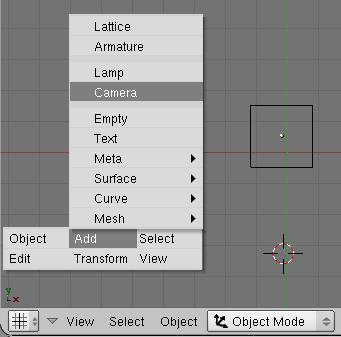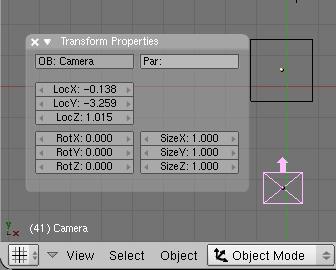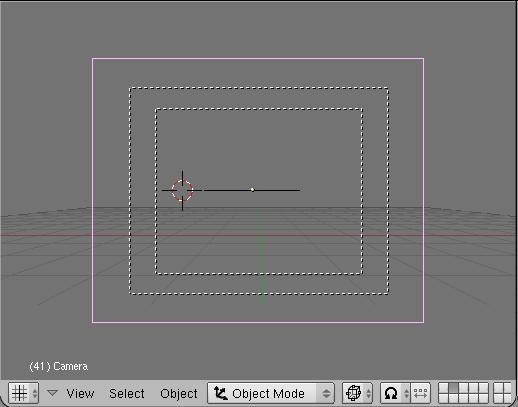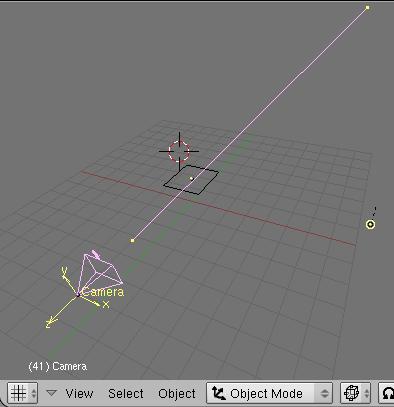|
Blender(jusqu'à 2.49)
|
Rendu
:
Effet
de caméra 1/n
|
|
Creation - Orientation
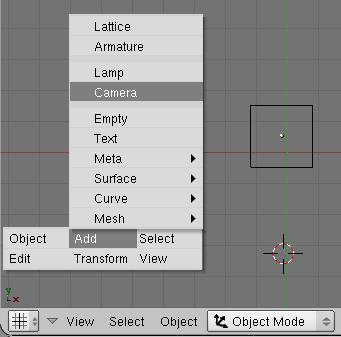 |
Procédure
de création identique à tous les objets qui prennent place
dans l'espace 3D de blender : barre espace du clavier (ou eventuellement
le menu Add)
Conseil pratique: pour comprendre le
positionnement original de la caméra et certaines de ses réactions
quand on essaye de la déplacer par la suite, il est préférable
de se positionner dans une vue orthogonale (touche 5 du clavier numérique
) dans l'aplomd du plan xy (touche 7 du clavier numérique )... |
| A sa creation,
la caméra sera automatiquement sélectionnée et on
pourra vérifier son orientation en utilisant la touche N
qui fera apparaitre les propriétés de l'objet. La localisation
n'a pas beaucoup d'importance, ce sont surtout les rotations qui ont de
l'importance car par défaut l'espace 3D de Blender considère
que le haut est orienté sur l'axe Z, le fond sur l'Y et la droite
sur l'axe X. Il est alors visible que la caméra est orientée
vers le bas, et non vers le fond . |
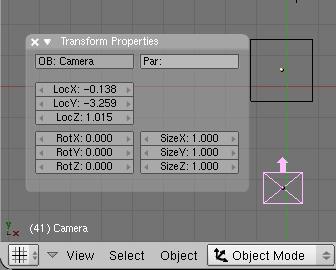 |
Position de la caméra
Pourquoi insister sur l'orientation de
la caméra ? tout simplement parce que l'avantage principal d'une
scène 3d, c'est de pouvoir choisir son point de vue. Pour cela
il est nécessaire de contrôler correctement la position de
la caméra.
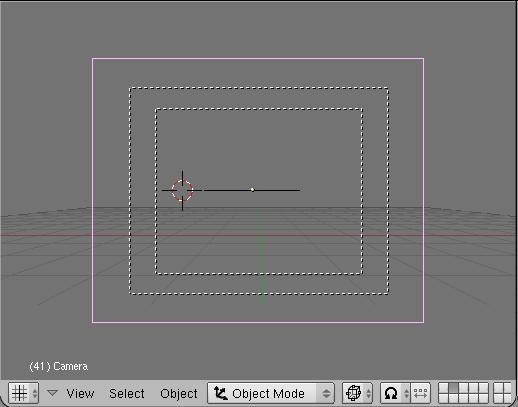 |
Blender offre la possibilité de
visualiser ce qui se trouve dans le cadre de la caméra en appuyant
sur NUMPAD 0 ( pavé numérique: 0). Si votre caméra
est séléctionnée et active, le cadrage se fait à
la volée en déplaçant la caméra: RKEY
(touche r) permet de faire une rotation. Le bouton central de la souris
change le plan de rotation;
Le choix de du point d'axe de rotation
se fait grace au bouton  sinon par défaut la caméra tourne sur elle-même autour
du point de visée.
sinon par défaut la caméra tourne sur elle-même autour
du point de visée. |
TackTo,
mode poursuite automatique
d'un objet en temps réel ou en animation


|
1/ Pour aider à
viser un point particulier, ou diriger la caméra plus facilement
en déplaçant un objet qui ne serait pas la caméra
elle-même mais que la caméra aurait au milieu de son cadre,
on peut utiliser une contrainte TrackTo .
Pour cela on sélectionne la caméra
puis l'objet qui sera "poursuivi" , on appuies sur Ctrl-T .
Un menu apparaît et propose 3 choix :
2/ On peut fixer l'orientation par la contrainte
avec Alt-T + "clear track and keep transform" de sorte que lorsqu'on
l'annule ou la supprime , l'objet vise toujours la même
direction. |
Mode Flying
| Lorsque
la vue active correspond à la visée caméra et que
cette dernière est sélectionnée, il est possible de
passer en mode Flying ce qui permet de se déplacer
en avant "flottant" losqu'on appuie sur le bouton gauche de la souris.
GKEY (touche g) permet le déplacement
latéral.Un clic sur lLe bouton central de la souris permet d'avancer
ou de reculer horizontalement.
|
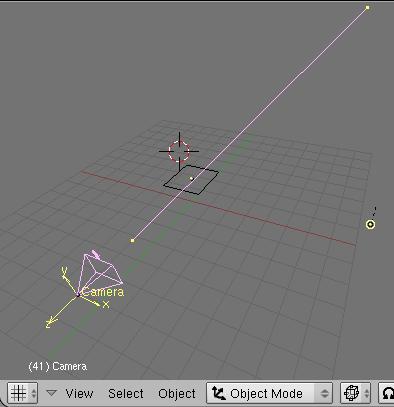 |
| Limitation
du champ de vision et modification de l'objectif.
Ancienne interface

Nouvelle interface

Lorsque la caméra est sélectionnée
et active,certains de ses paramètres peuvent être changés
en passant dans le panneau de boutons Edition  (F9)
(F9)
Par exemple le type d'objectif:
-LENS. Par défaut c'est
un 35 millimetres mais pour voir une vison d'ensemble on peut descendre
jusqu'à 20 millimetres (ou plus) ce qui donne plus de profondeur
à la persepective et ouvre le champ de vision.
-Clip sta. indique le point le
plus rapproché pris en compte pour le calcul de la scène.
-Clip end la limite la plus éloignée.
Les modifications sont visibles immédiatement dans la fenêtre
Camera (Numpad 0). Ces deux valeurs sont utilisées pour le
Zbuffer il vaut mieux les conserer assez proche l'une de l'autre. En cochant
le bouton Show Limits ces frontières sont marquées
par une ligne jaune. |
 |

Avec un objectif de 35mm
|

|
Quelques mots supplémentaires sur
la focale et les techniques de rendu d'image sur la page Règlages
Camera |
Gestion
de la camera dans les fenêtres 3D
Les questions concernant cette page
peuvent être posées sur :
news://news.zoo-logique.org/3D.Blender
|